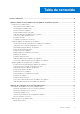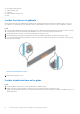Dell EMC PowerStore Guía de instalación y servicio para modelos PowerStore 1000, 3000, 5000, 7000 y 9000 Versión 2.x Junio 2021 Rev.
Notas, precauciones y advertencias NOTA: Una NOTA indica información importante que le ayuda a hacer un mejor uso de su producto. PRECAUCIÓN: Una PRECAUCIÓN indica la posibilidad de daños en el hardware o la pérdida de datos, y le explica cómo evitar el problema. AVISO: Un mensaje de AVISO indica el riesgo de daños materiales, lesiones corporales o incluso la muerte. © 2020 2021 Dell Inc. o sus subsidiarias. Todos los derechos reservados.
Tabla de contenido Recursos adicionales....................................................................................................................... 8 Capítulo 1: Instalar un nuevo gabinete base un gabinete de expansión opcional..................................... 9 Instalar un nuevo gabinete base.......................................................................................................................................... 9 Elegir dónde instalar el gabinete base........................
Extraer un módulo de relleno de unidad......................................................................................................................30 Instalar una unidad de 2,5 in..........................................................................................................................................31 Verificar el funcionamiento de una unidad agregada................................................................................................
Extraer el nodo...............................................................................................................................................................54 Extraer la cubierta superior del nodo.......................................................................................................................... 56 Extraer el módulo de ventiladores con errores..........................................................................................................
Transferir partes del nodo con errores al nodo de reemplazo................................................................................. 88 Instalar la cubierta superior en el nodo........................................................................................................................88 Instalar el nodo............................................................................................................................................................... 89 Encender el nodo..........
Apagar un nodo de Modelo PowerStore X................................................................................................................115 Procedimientos de encendido para un nodo de PowerStore........................................................................................116 Encender un nodo de Modelo PowerStore T mediante un script de servicio.......................................................116 Encender un nodo de Modelo PowerStore T volviéndolo a insertar......................
Prefacio Como parte de un esfuerzo por mejorar, se lanzan periódicamente revisiones de software y hardware. Algunas funciones que se describen en este documento no son compatibles con todas las versiones del software o el hardware actualmente en uso. Las notas de la versión del producto proporcionan la información más actualizada acerca de las características del producto. Póngase en contacto con el proveedor de servicio si un producto no funciona correctamente o como se describe en este documento.
1 Instalar un nuevo gabinete base un gabinete de expansión opcional Siga estos procedimientos para agregar un nuevo gabinete base y un gabinete de expansión de 25 unidades opcional al sistema. Para obtener una visión general detallada de estos componentes, consulte Guía de información de hardware de PowerStore. NOTA: Revise la información de Precauciones de seguridad para el manejo de unidades de reemplazo en la página 109 antes de manejar partes.
● ● ● ● ● Kit de guías sin herramientas Cables de alimentación Cable SAS Hoja de etiquetas de cables SAS Bisel Instalar los rieles en el gabinete En esta tarea se describe el procedimiento para instalar un riel. Después de instalar un riel, repita el procedimiento para el otro riel. El procedimiento es el mismo para los rieles izquierdo y derecho. Puede instalar los rieles en un rack con orificios cuadrados o redondos. Pasos 1.
Ilustración 2. Instalación del sistema en el gabinete Cablear el dispositivo del gabinete base a switches Para obtener información sobre el cableado de los switches, consulte Guía de redes de PowerStore para modelos PowerStore T o guía de redes PowerStore para modelos PowerStore X. NOTA: No conecte los cables de alimentación hasta que haya finalizado la configuración de red.
2. Conecte el otro extremo del cable de alimentación a la unidad de distribución de alimentación (PDU) del rack. Ilustración 4. Conexión a la PDU Después de conectar los cables de alimentación, el gabinete base se inicia automáticamente. Descubrir el sistema Una vez que haya finalizado la instalación del gabinete base y los gabinetes de expansión opcionales, descubra el gabinete que acaba de instalar.
Verificación de los contenidos del paquete de envío Confirme que haya recibido todos los equipos necesarios para instalar el nuevo gabinete de expansión de 25 unidades.
Extracción de un panel de relleno Sobre esta tarea En la mayoría de los casos, el espacio frontal en el que se instalará el compartimento está cubierto por un panel de relleno, que está unido a abrazaderas de pinzas. Si uno o más paneles de relleno abarcan el espacio en el que desea instalar el gabinete, elimine cada panel mediante el siguiente procedimiento. Pasos 1. Extracción del panel de relleno. 2.
Ilustración 6. Instalación de los rieles 5. Repita este paso para el otro riel. Instalar el gabinete de expansión en las guías Pasos 1. Con la ayuda de otra persona, levante el gabinete de expansión y, desde la parte frontal del rack, deslice el gabinete de expansión sobre las guías. 2. Empuje el gabinete de expansión hacia dentro del rack hasta que los pestillos de cierre se acoplen y bloqueen el sistema en el rack. Ilustración 7. Protección del sistema en el rack 3.
Instalación de unidades Si las unidades se suministraron por separado, instálelas ahora en el gabinete. Si las unidades ya están instaladas en el gabinete, usted está listo para instalar el bisel. Instalación de una unidad Sobre esta tarea NOTA: Si está instalando varias unidades en un sistema encendido, espere al menos 10 segundos antes de deslizar la siguiente unidad a su posición. Pasos 1. Alinee la unidad con las guías de la ranura. 2.
CL5262 Ilustración 9. Instalación del bisel Cablear el gabinete base al gabinete de expansión Siga estas pautas para cablear el gabinete base a un gabinete de expansión. Requisitos previos NOTA: Si está instalando el primer gabinete de expansión en un sistema en ejecución, conecte los cables de alimentación al gabinete de expansión antes de completar estos pasos.
Expansion enclosure 0 B A Node B A Ilustración 10. Cableado del gabinete base a un gabinete de expansión NOTA: Para obtener diagramas de cableado adicionales, consulte la Hoja de trabajo de etiquetas de cables. Conectar los cables de alimentación de gabinete de expansión Pasos 1. Conecte el cable de alimentación al módulo de alimentación/enfriamiento: Ilustración 11. Conexión del cable de alimentación 2. Conecte el gancho de retención (protector) a la base del cable de alimentación.
Agregar un gabinete de expansión de 25 unidades Realice las siguientes acciones para agregar un gabinete de expansión de 25 unidades en un sistema en funcionamiento con gabinete de expansión de 25 unidades existentes. NOTA: Si este es el primer gabinete de expansión, consulte Instalar un gabinete de expansión de 25 unidades.
Componente Cantidad Bisel para el gabinete de expansión (con llave) 1 Cables HD mini-SAS (de cobre de 1 o 2 metros) para conectar en loop cerrado el último gabinete de expansión al nodo 2 Elegir dónde instalar el gabinete de expansión Antes de instalar el nuevo gabinete de expansión, debe determinar la ubicación del nuevo gabinete de expansión dentro del rack. Pasos 1.
Instalar los rieles en el gabinete En esta tarea se describe el procedimiento para instalar un riel. Después de instalar un riel, repita el procedimiento para el otro riel. El procedimiento es el mismo para los rieles izquierdo y derecho. Puede instalar los rieles en un rack con orificios cuadrados o redondos. Pasos 1.
Ilustración 14. Protección del sistema en el rack 3. Para proteger el sistema con el fin de enviarlo en el rack o en otros entornos inestables, ubique el tornillo cautivo de montaje rígido bajo cada pestillo y apriételo con un destornillador Phillips n.º 2. Instalación de unidades Si las unidades se suministraron por separado, instálelas ahora en el gabinete. Si las unidades ya están instaladas en el gabinete, usted está listo para instalar el bisel.
Ilustración 15. Instalación de una unidad La luz de actividad parpadea para indicar que comenzó la secuencia de activación. Instalación del bisel frontal Requisitos previos PRECAUCIÓN: Si la tira protectora de plástico está presente en la parte frontal del bisel, se debe quitar antes de poner el sistema en funcionamiento. Si no se quita la tira protectora de plástico, el sistema se sobrecalentará. Sobre esta tarea Consulte Instalación del bisel en la página 23 mientras realiza el siguiente procedimiento.
Conectar los cables de alimentación de gabinete de expansión Pasos 1. Conecte el cable de alimentación al módulo de alimentación/enfriamiento: Ilustración 17. Conexión del cable de alimentación 2. Conecte el gancho de retención (protector) a la base del cable de alimentación. El gancho de retención evita que el cable de alimentación se salga de la conexión.
Expansion enclosure 1 B A Expansion enclosure 0 B A Node B A Ilustración 18.
Expansion enclosure 2 Expansion enclosure 1 Expansion enclosure 0 Node B A B A B A B A Ilustración 19. Cableado del gabinete base a tres gabinete de expansión NOTA: Para obtener diagramas de cableado adicionales, consulte la Hoja de trabajo de etiquetas de cables.
2 Procedimientos de servicio del Gabinete base El gabinete base contiene componentes que el cliente puede reemplazar. Siga estos procedimientos para reemplazar un componente con errores de manera segura. NOTA: Revise la información de Precauciones de seguridad para el manejo de unidades de reemplazo en la página 109 antes de manipular partes reemplazables.
Ilustración 20. Empuje la cubierta del pestillo hacia arriba 3. Presione el botón anaranjado para soltar el pestillo. 4. Extraiga la unidad de la ranura. Ilustración 21. Extracción de una unidad de 2,5 in 5. Coloque la unidad sobre una superficie antiestática. Instalar una unidad de 2,5 in Sobre esta tarea NOTA: Si está instalando varias unidades en un sistema encendido, espere al menos 10 segundos antes de deslizar la siguiente unidad a su posición. Pasos 1. Alinee la unidad con las guías de la ranura.
Ilustración 22. Instalación de una unidad de 2,5 in 5. Si va a instalar una unidad NVRAM NVMe, inserte la cubierta del pestillo en su lugar. La luz de actividad parpadea para indicar que comenzó la secuencia de activación. Verificar el funcionamiento de una unidad de reemplazo Pasos 1. En PowerStore Manager, seleccione Hardware. 2. Seleccione el dispositivo en el cual reemplazó la unidad. 3. En la tarjeta Components, en Drives, expanda BaseEnclosure y seleccione la unidad.
Pasos 1. Empaquete la parte con errores en la misma caja de envío que contenía el repuesto. 2. Envíe el componente dañado a su proveedor de servicios, como se indica en las instrucciones incluidas con la pieza de reemplazo. 3. Para obtener más información acerca de la devolución de partes reemplazables por el cliente: a. b. c. d. e. Abra PowerStore Manager. Haga clic en Settings en la parte superior derecha de la pantalla. Haga clic en General Support.
Ilustración 23. Extracción de un módulo de relleno de unidad Instalar una unidad de 2,5 in Sobre esta tarea NOTA: Si está instalando varias unidades en un sistema encendido, espere al menos 10 segundos antes de deslizar la siguiente unidad a su posición. Pasos 1. Alinee la unidad con las guías de la ranura. 2. Después de abrir completamente el pestillo, inserte con suavidad la unidad en la ranura. El pestillo comenzará a rotar hacia abajo cuando llegue al gabinete. 3.
Ilustración 24. Instalación de una unidad de 2,5 in 5. Si va a instalar una unidad NVRAM NVMe, inserte la cubierta del pestillo en su lugar. La luz de actividad parpadea para indicar que comenzó la secuencia de activación. Verificar el funcionamiento de una unidad agregada Pasos 1. En PowerStore Manager, seleccione Hardware. 2. Seleccione el dispositivo en el cual agregó la unidad. 3. En la tarjeta Components, en Drives, expanda BaseEnclosure y seleccione la unidad.
Identificar una fuente de alimentación con errores de PowerStore Manager Antes de reemplazar una fuente de alimentación, asegúrese de haber identificado su ubicación en el sistema. Con PowerStore Manager, puede identificar y ubicar una fuente de alimentación con errores. Pasos 1. En PowerStore Manager, seleccione Hardware. 2. Seleccione el dispositivo que incluye la fuente de alimentación que debe reemplazar. 3. En la tarjeta Components, en Rear View, expanda BaseEnclosure. 4.
Pasos 1. Gire el gancho de retención del cable de alimentación a la izquierda (a la derecha en el caso de la fuente de alimentación inferior). Extraiga el cable de alimentación de la fuente de alimentación. Ilustración 26. Extracción del cable de alimentación 2. Presione la lengüeta de seguridad anaranjada hacia la izquierda (hacia la derecha en el caso de la fuente de alimentación inferior), manténgala presionada y sujete la fuente de alimentación por el asa.
0 1 1 3 XXX XXX XXXX XX REV:XXX 2 Ilustración 28. Instalación de una fuente de alimentación 3. Conecte el cable de alimentación a la fuente de alimentación y fije el cable con el gancho de retención del conector. Ilustración 29. Inserción del cable de alimentación Verificar el funcionamiento de la fuente de alimentación de reemplazo Pasos 1. En PowerStore Manager, seleccione Hardware. 2. Seleccione el dispositivo en el cual reemplazó la fuente de alimentación. 3.
Pasos 1. Empaquete la parte con errores en la misma caja de envío que contenía el repuesto. 2. Envíe el componente dañado a su proveedor de servicios, como se indica en las instrucciones incluidas con la pieza de reemplazo. 3. Para obtener más información acerca de la devolución de partes reemplazables por el cliente: a. b. c. d. e. Abra PowerStore Manager. Haga clic en Settings en la parte superior derecha de la pantalla. Haga clic en General Support.
Tabla 2. LED de Módulo integrado (continuación) LED Ubicación Actividad del puerto Ethernet Enlace de puerto y actividad SAS Enlace de puerto Falla del nodo Alimentación del nodo No es seguro extraer Estado Descripción Amarillo parpadeante Actividad del puerto. Apagado Sin actividad del puerto. Azul El enlace del puerto SAS está activo. Apagado No se estableció el enlace. Verde Enlace activo con velocidad alta. Ámbar Enlace activo con velocidad degradada. Apagado Enlace inactivo.
Ilustración 31. Liberación de la palanca del módulo integrado 3. Extraiga la palanca de liberación del sistema. El módulo integrado se libera del sistema a medida que se jala la palanca. Ilustración 32. Extracción del módulo integrado del sistema 4. Extraiga el módulo integrado de la ranura. Transferir la Tarjeta de 4 puertos Si va a reemplazar el módulo integrado, extraiga la Tarjeta de 4 puertos del antiguo módulo integrado e instálela en el nuevo módulo integrado.
Extraer un Tarjeta de 4 puertos Pasos 1. Extraiga los SFP de la parte frontal de la módulo integrado. 2. Quite el deflector de aire de la parte frontal del módulo integrado aflojando los tornillos cautivos. 3. Presione las dos lengüetas azules de la parte posterior de la Tarjeta de 4 puertos para liberar la Tarjeta de 4 puertos. Ilustración 33. Apertura de las lengüetas de retención 4. Retire la Tarjeta de 4 puertos de las clavijas y extraiga la Tarjeta de 4 puertos del módulo integrado. Ilustración 34.
Ilustración 35. Inserción de la Tarjeta de 4 puertos 3. Presione suavemente el círculo superior izquierdo de la Tarjeta de 4 puertos. 4. Empuje las lengüetas azules hasta que se fijen en su lugar. Ilustración 36. Bloqueo de la Tarjeta de 4 puertos en su lugar 5. Reemplace ambos deflectores de aire y apriete los tornillos cautivos. 6. Instale los SFP en el módulo integrado. Instalar un módulo integrado Pasos 1.
Ilustración 37. Instalación del módulo integrado 2. Cuando el módulo integrado se haya insertado por completo, empuje la palanca de liberación hacia el sistema hasta que la lengüeta de color naranja la bloquee en su lugar. Ilustración 38. Bloqueo de la palanca de liberación 3. Conecte cada cable al mismo puerto del que se desconectó. Encender el nodo Encienda el nodo como se describe en Procedimientos de control de encendido/apagado.
Devolver una parte con errores Sobre esta tarea En el caso de los clientes de EE. UU., devuelva el material defectuoso en un plazo de cinco días laborales. En el caso de los clientes internacionales, pueden devolver los materiales defectuosos en el transcurso de 10 días laborales. Los materiales necesarios para devolver la parte defectuosa se suministran con el envío de la parte correcta. Pasos 1. Empaquete la parte con errores en la misma caja de envío que contenía el repuesto. 2.
Ilustración 39. LED de Módulo integrado Tabla 3. LED de Módulo integrado LED Alimentación del Módulo integrado Enlace del puerto Ethernet Actividad del puerto Ethernet Enlace de puerto y actividad SAS Enlace de puerto Falla del nodo Ubicación Estado Descripción Ámbar El Módulo integrado falló. Apagado No se produjo ninguna falla, funcionamiento normal. Verde Vínculo establecido. Apagado No se estableció el enlace. Amarillo parpadeante Actividad del puerto.
Apagar el nodo Apague el nodo como se describe en Procedimientos de control de encendido/apagado. Extraer un módulo integrado Pasos 1. Etiquete y desconecte todos los cables conectados al módulo integrado. PRECAUCIÓN: No jale el nodo desde el gabinete base. Si jala el nodo desde el gabinete base, se interrumpe la caché del sistema. 2. Presione la lengüeta anaranjada del módulo integrado para liberar la palanca. Ilustración 40. Liberación de la palanca del módulo integrado 3.
Ilustración 41. Extracción del módulo integrado del sistema 4. Extraiga el módulo integrado de la ranura. Extraer un Tarjeta de 4 puertos Pasos 1. Extraiga los SFP de la parte frontal de la módulo integrado. 2. Presione las dos lengüetas azules de la parte posterior de la Tarjeta de 4 puertos para liberar la Tarjeta de 4 puertos. Ilustración 42. Apertura de las lengüetas de retención 3. Retire la Tarjeta de 4 puertos de las clavijas y extraiga la Tarjeta de 4 puertos del módulo integrado.
Ilustración 43. Extracción del Tarjeta de 4 puertos Instalar un Tarjeta de 4 puertos Pasos 1. Alinee la Tarjeta de 4 puertos en el módulo integrado para que los puertos de la parte frontal queden alineados con las ranuras de la parte frontal del módulo integrado. 2. Alinee la clavijas blancas debajo de los orificios de la Tarjeta de 4 puertos. PRECAUCIÓN: No fuerce la Tarjeta de 4 puertos para insertarla en su lugar.
Ilustración 45. Bloqueo de la Tarjeta de 4 puertos en su lugar 5. Si es necesario, apriete los cuatro tornillos cautivos que fijan el deflector de aire a la parte frontal del módulo integrado. 6. Instale los SFP en el módulo integrado. Instalar un módulo integrado Pasos 1. Alinee el módulo integrado con la ranura vacía y empújelo cuidadosamente para insertarlo en la ranura. A medida que el módulo integrado se instala, la palanca de liberación gira hacia adentro. Ilustración 46.
Ilustración 47. Bloqueo de la palanca de liberación 3. Conecte cada cable al mismo puerto del que se desconectó. Encender el nodo Encienda el nodo como se describe en Procedimientos de control de encendido/apagado. Verifique el funcionamiento de un nuevo Tarjeta de 4 puertos Pasos 1. En PowerStore Manager, seleccione Hardware. 2. Seleccione el dispositivo en el cual reemplazó el Tarjeta de 4 puertos. 3. En la tarjeta Components, en Rear View, expanda BaseEnclosure. 4.
Reemplazar un SFP Realice las siguientes acciones para extraer el SFP con errores e instalar el SFP de reemplazo en el sistema. Identificar un módulo SFP con errores de PowerStore Manager Con PowerStore Manager, puede identificar y ubicar un módulo SFP con errores. Pasos 1. En PowerStore Manager, seleccione Hardware. 2. Seleccione el dispositivo que contiene el módulo SFP que debe reemplazar. 3. En la tarjeta Components, en Rear View, expanda BaseEnclosure. 4.
EMC3550 Ilustración 49. Instalación de un módulo SFP 3. Empuje el pestillo de liberación del resorte hacia abajo para bloquear el módulo SFP en su lugar. 4. Vuelva a conectar el cable al módulo SFP de reemplazo. Ejemplo Verificar el funcionamiento de un módulo SFP de reemplazo Pasos 1. En PowerStore Manager, seleccione Hardware. 2. Seleccione el dispositivo en el cual reemplazó el módulo SFP. 3. En la tarjeta Components, en Rear View, expanda BaseEnclosure. 4.
Reemplazar un Módulo de I/O Realice las siguientes acciones para extraer el Módulo de I/O con errores e instalar el Módulo de I/O de reemplazo en el sistema. Identificar una unidad Módulo de I/O con errores en PowerStore Manager Antes de reemplazar un Módulo de I/O, asegúrese de haber identificado su ubicación en el sistema. Con PowerStore Manager, puede identificar y ubicar un Módulo de I/O con errores. Pasos 1. En PowerStore Manager, seleccione Hardware. 2.
Eliminar un Módulo de I/O con errores Pasos 1. Jale del seguro del asa del Módulo de I/O para liberarlo. PRECAUCIÓN: No jale el nodo desde el gabinete base. Si jala el nodo desde el gabinete base, se interrumpe la caché del sistema. Ilustración 51. Liberación del Módulo de I/O 2. Jale con cuidado el Módulo de I/O de la ranura. Ilustración 52. Extracción del Módulo de I/O Instalar un nuevo Módulo de I/O Pasos 1. Alinee el módulo con el slot vacío y empújelo cuidadosamente para insertarlo en el slot.
● Si el botón permanece presionado, el módulo está correctamente insertado. ● Si el botón retrocede, empuje con cuidado el módulo hacia el chasis y ejerza presión de nuevo. ● Si el botón sigue desnivelado respecto del asa, extraiga el módulo y repita los pasos 1 y 2. Ilustración 54. Bloqueo del Módulo de I/O 3. Conecte los cables a los puertos del Módulo de I/O asignados. Encender el nodo Encienda el nodo como se describe en Procedimientos de control de encendido/apagado.
Reemplazar un módulo de ventiladores Realice las siguientes acciones para extraer el módulo de ventiladores con errores e instalar el módulo de ventiladores de reemplazo en el sistema. Identificar una unidad módulo de ventiladores con errores en PowerStore Manager Antes de reemplazar un módulo de ventiladores, asegúrese de haber identificado su ubicación en el sistema. Con PowerStore Manager, puede identificar y ubicar un módulo de ventiladores con errores. Pasos 1.
Ilustración 55. Extracción del cable de alimentación 2. Desconecte el cable de red y todos los demás cables de la parte posterior de los Módulo de I/O y los puertos de red del nodo. NOTA: No quite ningún cable del otro nodo. 3. Jale del gatillo de liberación naranja mientras presiona suavemente el nodo. El gancho se desvincula del mecanismo de bloqueo y la lengüeta de seguridad se desliza hacia afuera. NOTA: El nodo se extrae por completo del chasis. Prepárese para sujetar el nodo y así evitar que se caiga.
Ilustración 57. Extracción del nodo 6. Coloque el nodo en una superficie de trabajo limpia, plana y antiestática. Extraer la cubierta superior del nodo Pasos 1. Mantenga presionados los dos botones de liberación de color azul y deslice la cubierta superior hacia la parte posterior del sistema hasta que se detenga. Ilustración 58. Liberación de la cubierta superior 2. Levante la cubierta superior y retírela del nodo.
Ilustración 59. Extracción de la cubierta superior Extraer el módulo de ventiladores con errores Pasos 1. Desconecte el cable de alimentación del módulo de ventiladores de la placa base. Ilustración 60. Desconexión del cable de alimentación del ventilador 2. Desenganche el cable de alimentación del módulo de ventiladores de su soporte. 3. Apriete las lengüetas de seguridad azules. 4. Levante el módulo de ventiladores para extraerlo de la placa base.
Ilustración 61. Extracción del ventilador de la placa base Instalar un nuevo módulo de ventiladores Pasos 1. Coloque el módulo de ventiladores en la posición de montaje en el nodo. 2. Apriete las lengüetas azules y presione hacia abajo para fijar el módulo de ventiladores en su posición. 3. Conecte el cable de alimentación del módulo de ventiladores al conector de la placa base. Ilustración 62. Instalación del módulo de ventiladores Instalar la cubierta superior en el nodo Pasos 1.
Ilustración 63. Alineación de la cubierta superior 2. Tire la cubierta superior hacia delante para fijarla en su posición. Ilustración 64. Protección de la cubierta superior Instalar el nodo Pasos 1. Alinee los pasadores de la parte superior del nodo con las muescas de la parte superior del chasis. 2. Deslice el nodo hacia el interior del chasis hasta que se detenga aproximadamente en la mitad del recorrido.
Ilustración 65. Deslizamiento del nodo hasta la mitad del chasis 3. Extraiga la lengüeta de liberación negra por completo y deslice el resto del nodo hacia el chasis. La lengüeta de seguridad negra se desliza hacia atrás en el sistema a medida que se inserta. Ilustración 66. Instalación del nodo 4. Tire del gatillo de liberación de color naranja y empuje con cuidado para reajustar el mecanismo de bloqueo. Si la lengüeta de seguridad negra se sale al extraerla, el mecanismo de bloqueo no queda ajustado.
El estado del módulo de ventiladores de reemplazo debe indicar Healthy. Si el estado continúa siendo Faulted, espere unos minutos y actualice PowerStore Manager. Si el estado no cambia, asegúrese de que el módulo de ventiladores esté insertado correctamente o póngase en contacto con el proveedor de servicio. Devolver una parte con errores Sobre esta tarea En el caso de los clientes de EE. UU., devuelva el material defectuoso en un plazo de cinco días laborales.
Sobre esta tarea AVISO: No extraiga el nodo antes de cinco minutos después del apagado del sistema para asegurarse de que este tenga tiempo de finalizar el almacenamiento en caché. PRECAUCIÓN: No extraiga un nodo mientras el LED “No es seguro extraer” esté encendido. La ubicación de este LED se describe en LED de los módulos integrados. Si el LED está encendido, el nodo no se ha apagado correctamente.
Ilustración 68. Desacoplamiento del mecanismo de bloqueo de nodo B 4. Antes de quitar el nodo , asegúrese de que el gancho de conexión esté correctamente sujeto en el cable de la fuente de alimentación del otro nodo para evitar la pérdida accidental de alimentación y memoria caché. 5. Use la manija de liberación para jalar hacia afuera del nodo lo suficiente como para sujetar ambos lados con las manos. Mientras sujeta con ambas manos el nodo, jale del nodo hasta extraerlo por completo del gabinete.
Ilustración 70. Liberación de la cubierta superior 2. Levante la cubierta superior y retírela del nodo. Ilustración 71. Extracción de la cubierta superior Extraer el módulo doble de memoria en línea con errores Pasos 1. Ubique el DIMM con errores, como se describe en Identificar una parte con errores de PowerStore Manager. Ubique el DIMM con errores en el nodo usando la imagen que aparece a continuación como referencia para orientarse.
Ilustración 72. Vista superior del nodo NOTA: La ranura del DIMM más a la izquierda es la 23 y las ranuras se reducen secuencialmente a la ranura 0 en el extremo derecho. 2. Presione hacia abajo las lengüetas blancas o negras para liberar el DIMM de la ranura. 3. Extraiga el DIMM con errores. Ilustración 73. Extracción del DIMM Instalar el módulo doble de memoria en línea Pasos 1. Alinee el DIMM con el conector tocando solo los bordes exteriores del DIMM. 2.
● No coloque un extremo del DIMM y, a continuación, el otro. Ilustración 74. Instalación del DIMM 3. La inserción adecuada del DIMM cerrará automáticamente los expulsores del pestillo y bloqueará el DIMM en el conector. Verifique que los expulsores de pestillo se cierren por completo y que entren en contacto con las muescas del DIMM. Instalar la cubierta superior en el nodo Pasos 1. Coloque la cubierta superior sobre el nodo y alinéela con las ranuras de los costados de la parte posterior del nodo.
Ilustración 76. Protección de la cubierta superior Instalar el nodo Pasos 1. Alinee los pasadores de la parte superior del nodo con las muescas de la parte superior del chasis. 2. Deslice el nodo hacia el interior del chasis hasta que se detenga aproximadamente en la mitad del recorrido. Ilustración 77. Deslizamiento del nodo hasta la mitad del chasis 3. Extraiga la lengüeta de liberación negra por completo y deslice el resto del nodo hacia el chasis.
Ilustración 78. Instalación del nodo 4. Tire del gatillo de liberación de color naranja y empuje con cuidado para reajustar el mecanismo de bloqueo. Si la lengüeta de seguridad negra se sale al extraerla, el mecanismo de bloqueo no queda ajustado. Encender el nodo Encienda el nodo como se describe en Procedimientos de control de encendido/apagado. Verificar el funcionamiento de un módulo DIMM de reemplazo Pasos 1. En PowerStore Manager, seleccione Hardware. 2.
Reemplazar un Módulo de arranque M.2 interno Realice las siguientes acciones para extraer el Módulo de arranque M.2 interno con errores e instalar el Módulo de arranque M.2 interno de reemplazo en el sistema. El Módulo de arranque M.2 interno se encuentra dentro del nodo. Puede acceder al Módulo de arranque M.2 interno mediante la extracción del nodo del chasis y la apertura de la cubierta superior. Identificar una unidad Módulo de arranque M.
Ilustración 79. Extracción del cable de alimentación 2. Desconecte el cable de red y todos los demás cables de la parte posterior de los Módulo de I/O y los puertos de red del nodo. NOTA: No quite ningún cable del otro nodo. 3. Jale del gatillo de liberación naranja mientras presiona suavemente el nodo. El gancho se desvincula del mecanismo de bloqueo y la lengüeta de seguridad se desliza hacia afuera. NOTA: El nodo se extrae por completo del chasis. Prepárese para sujetar el nodo y así evitar que se caiga.
Ilustración 81. Extracción del nodo 6. Coloque el nodo en una superficie de trabajo limpia, plana y antiestática. Extraer la cubierta superior del nodo Pasos 1. Mantenga presionados los dos botones de liberación de color azul y deslice la cubierta superior hacia la parte posterior del sistema hasta que se detenga. Ilustración 82. Liberación de la cubierta superior 2. Levante la cubierta superior y retírela del nodo.
Ilustración 83. Extracción de la cubierta superior Extraer el Módulo de arranque M.2 interno con errores Pasos 1. Busque el Adaptador para módulo de arranque M.2 en el nodo. Puede identificar el Adaptador para módulo de arranque M.2 por las lengüetas de retención azules. 2. Presione hacia abajo las lengüetas de retención azules para liberar el Adaptador para módulo de arranque M.2 de su ranura. 3. Tocando solamente los bordes del Adaptador para módulo de arranque M.
Ilustración 85. Extracción del Módulo de arranque M.2 interno del Adaptador para módulo de arranque M.2 Instalar el Módulo de arranque M.2 interno Pasos 1. Coloque el Módulo de arranque M.2 interno en el Adaptador para módulo de arranque M.2. NOTA: El lado del Módulo de arranque M.2 interno con los códigos de barras debe quedar hacia arriba. 2. Alinee la lengüeta azul del Módulo de arranque M.2 interno de reemplazo con la ranura del Adaptador para módulo de arranque M.2 e insértela con cuidado en su lugar.
Ilustración 87. Instalación del Adaptador para módulo de arranque M.2 Instalar la cubierta superior en el nodo Pasos 1. Coloque la cubierta superior sobre el nodo y alinéela con las ranuras de los costados de la parte posterior del nodo. Ilustración 88. Alineación de la cubierta superior 2. Tire la cubierta superior hacia delante para fijarla en su posición.
Ilustración 89. Protección de la cubierta superior Instalar el nodo Pasos 1. Alinee los pasadores de la parte superior del nodo con las muescas de la parte superior del chasis. 2. Deslice el nodo hacia el interior del chasis hasta que se detenga aproximadamente en la mitad del recorrido. Ilustración 90. Deslizamiento del nodo hasta la mitad del chasis 3. Extraiga la lengüeta de liberación negra por completo y deslice el resto del nodo hacia el chasis.
Ilustración 91. Instalación del nodo 4. Tire del gatillo de liberación de color naranja y empuje con cuidado para reajustar el mecanismo de bloqueo. Si la lengüeta de seguridad negra se sale al extraerla, el mecanismo de bloqueo no queda ajustado. Encender el nodo Encienda el nodo como se describe en Procedimientos de control de encendido/apagado. Verificar el funcionamiento de un Módulo de arranque M.2 interno de reemplazo Pasos 1. En PowerStore Manager, seleccione Hardware. 2.
d. En Drives, Power Supplies, and Other Parts, haga clic en Return Part. e. Si la pantalla no muestra el vínculo Return Part, póngase en contacto con el proveedor de servicios para obtener instrucciones. Reemplazar un Adaptador para módulo de arranque M.2 Realice las siguientes acciones para extraer el Adaptador para módulo de arranque M.2 con errores e instalar el Adaptador para módulo de arranque M.2 de reemplazo en el sistema. El Adaptador para módulo de arranque M.2 se encuentra dentro del nodo.
Ilustración 92. Extracción del cable de alimentación 2. Desconecte el cable de red y todos los demás cables de la parte posterior de los Módulo de I/O y los puertos de red del nodo. NOTA: No quite ningún cable del otro nodo. 3. Jale del gatillo de liberación naranja mientras presiona suavemente el nodo. El gancho se desvincula del mecanismo de bloqueo y la lengüeta de seguridad se desliza hacia afuera. NOTA: El nodo se extrae por completo del chasis. Prepárese para sujetar el nodo y así evitar que se caiga.
Ilustración 94. Extracción del nodo 6. Coloque el nodo en una superficie de trabajo limpia, plana y antiestática. Extraer la cubierta superior del nodo Pasos 1. Mantenga presionados los dos botones de liberación de color azul y deslice la cubierta superior hacia la parte posterior del sistema hasta que se detenga. Ilustración 95. Liberación de la cubierta superior 2. Levante la cubierta superior y retírela del nodo.
Ilustración 96. Extracción de la cubierta superior Extraer el Adaptador para módulo de arranque M.2 con errores Pasos 1. Busque el Adaptador para módulo de arranque M.2 en el nodo. Puede identificar el Adaptador para módulo de arranque M.2 por las lengüetas de retención azules. 2. Presione hacia abajo las lengüetas de retención azules para liberar el Adaptador para módulo de arranque M.2 de su ranura. 3. Tocando solamente los bordes del Adaptador para módulo de arranque M.
Ilustración 98. Extracción del módulos de arranque M.2 internos del Adaptador para módulo de arranque M.2 Instalar el Adaptador para módulo de arranque M.2 Pasos 1. Coloque los módulos de arranque M.2 internos que extrajo del Adaptador para módulo de arranque M.2 con errores en el nuevo Adaptador para módulo de arranque M.2. NOTA: El lado del Módulo de arranque M.2 interno con los códigos de barras debe quedar hacia arriba. 2. Alinee la lengüeta azul del Módulo de arranque M.
Ilustración 100. Instalación del Adaptador para módulo de arranque M.2 Instalar la cubierta superior en el nodo Pasos 1. Coloque la cubierta superior sobre el nodo y alinéela con las ranuras de los costados de la parte posterior del nodo. Ilustración 101. Alineación de la cubierta superior 2. Tire la cubierta superior hacia delante para fijarla en su posición.
Ilustración 102. Protección de la cubierta superior Instalar el nodo Pasos 1. Alinee los pasadores de la parte superior del nodo con las muescas de la parte superior del chasis. 2. Deslice el nodo hacia el interior del chasis hasta que se detenga aproximadamente en la mitad del recorrido. Ilustración 103. Deslizamiento del nodo hasta la mitad del chasis 3. Extraiga la lengüeta de liberación negra por completo y deslice el resto del nodo hacia el chasis.
Ilustración 104. Instalación del nodo 4. Tire del gatillo de liberación de color naranja y empuje con cuidado para reajustar el mecanismo de bloqueo. Si la lengüeta de seguridad negra se sale al extraerla, el mecanismo de bloqueo no queda ajustado. Encender el nodo Encienda el nodo como se describe en Procedimientos de control de encendido/apagado. Verificar el funcionamiento de un Adaptador para módulo de arranque M.2 de reemplazo Sobre esta tarea El Adaptador para módulo de arranque M.
3. Para obtener más información acerca de la devolución de partes reemplazables por el cliente: a. b. c. d. e. Abra PowerStore Manager. Haga clic en Settings en la parte superior derecha de la pantalla. Haga clic en General Support. En Drives, Power Supplies, and Other Parts, haga clic en Return Part. Si la pantalla no muestra el vínculo Return Part, póngase en contacto con el proveedor de servicios para obtener instrucciones.
Ilustración 105. Extracción del cable de alimentación 2. Desconecte el cable de red y todos los demás cables de la parte posterior de los Módulo de I/O y los puertos de red del nodo. NOTA: No quite ningún cable del otro nodo. 3. Jale del gatillo de liberación naranja mientras presiona suavemente el nodo. El gancho se desvincula del mecanismo de bloqueo y la lengüeta de seguridad se desliza hacia afuera. NOTA: El nodo se extrae por completo del chasis.
Ilustración 107. Extracción del nodo 6. Coloque el nodo en una superficie de trabajo limpia, plana y antiestática. Extraer la cubierta superior del nodo Pasos 1. Mantenga presionados los dos botones de liberación de color azul y deslice la cubierta superior hacia la parte posterior del sistema hasta que se detenga. Ilustración 108. Liberación de la cubierta superior 2. Levante la cubierta superior y retírela del nodo.
Ilustración 109. Extracción de la cubierta superior Transferir partes del nodo con errores al nodo de reemplazo Transfiera los siguientes componentes del nodo con errores a las ubicaciones correspondientes en el nodo de reemplazo. Para garantizar la colocación correcta en el gabinete, transfiera solamente un componente por vez. NOTA: Confirme que todas las piezas estén completamente asentadas antes de insertar el nodo en el gabinete base.
Ilustración 110. Alineación de la cubierta superior 2. Tire la cubierta superior hacia delante para fijarla en su posición. Ilustración 111. Protección de la cubierta superior Instalar el nodo Pasos 1. Alinee los pasadores de la parte superior del nodo con las muescas de la parte superior del chasis. 2. Deslice el nodo hacia el interior del chasis hasta que se detenga aproximadamente en la mitad del recorrido.
Ilustración 112. Deslizamiento del nodo hasta la mitad del chasis 3. Extraiga la lengüeta de liberación negra por completo y deslice el resto del nodo hacia el chasis. La lengüeta de seguridad negra se desliza hacia atrás en el sistema a medida que se inserta. Ilustración 113. Instalación del nodo 4. Tire del gatillo de liberación de color naranja y empuje con cuidado para reajustar el mecanismo de bloqueo. Si la lengüeta de seguridad negra se sale al extraerla, el mecanismo de bloqueo no queda ajustado.
El estado del nodo de reemplazo debe indicar Healthy. Si el estado continúa siendo Faulted, espere unos minutos y actualice PowerStore Manager. Si el estado no cambia, asegúrese de que el nodo esté insertado correctamente o póngase en contacto con el proveedor de servicio. Devolver una parte con errores Sobre esta tarea En el caso de los clientes de EE. UU., devuelva el material defectuoso en un plazo de cinco días laborales.
3 Gabinete de expansión procedimientos de servicio El gabinete de expansión contiene componentes que el cliente puede reemplazar. Siga estos procedimientos para reemplazar un componente con errores de manera segura. NOTA: Revise la información de Precauciones de seguridad para el manejo de unidades de reemplazo en la página 109 antes de manipular partes reemplazables.
CL5261 Ilustración 114. Quitar el bisel frontal Extracción de un módulo de relleno de unidad Pasos 1. Inserte el dedo en la muesca de la parte inferior del módulo de relleno de unidad (2). 2. Con el pulgar, empuje el pestillo de la parte superior del módulo de relleno de unidad y extraiga el módulo de la ranura (2). 1 2 CL5219 Ilustración 115.
Pasos 1. Alinee la unidad con las guías de la ranura. 2. Después de abrir completamente el pestillo, inserte con suavidad la unidad en la ranura. El pestillo comenzará a rotar hacia abajo cuando llegue al gabinete. 3. Presione el botón anaranjado hasta que la unidad se inserte completamente en la ranura. 4. Empuje el pestillo hacia abajo hasta que se bloquee en su lugar. Ilustración 116. Instalación de una unidad La luz de actividad parpadea para indicar que comenzó la secuencia de activación.
Verificar el funcionamiento de una unidad agregada Pasos 1. En PowerStore Manager, seleccione Hardware. 2. Seleccione el dispositivo en el cual agregó la unidad. 3. En la tarjeta Components, en Drives, expanda ExpansionEnclosure y seleccione la unidad. El estado de la unidad debe indicar Healthy. Si el estado continúa siendo Faulted, espere unos minutos y actualice PowerStore Manager.
CL5261 Ilustración 118. Quitar el bisel frontal Extraer una unidad con errores Pasos 1. Busque la unidad con la luz de falla LED de color ámbar parpadeante. 2. Presione el botón anaranjado para soltar el pestillo. 3. Extraiga la unidad de la ranura. Ilustración 119. Extracción de una unidad 4. Coloque la unidad sobre una superficie antiestática.
Pasos 1. Alinee la unidad con las guías de la ranura. 2. Después de abrir completamente el pestillo, inserte con suavidad la unidad en la ranura. El pestillo comenzará a rotar hacia abajo cuando llegue al gabinete. 3. Presione el botón anaranjado hasta que la unidad se inserte completamente en la ranura. 4. Empuje el pestillo hacia abajo hasta que se bloquee en su lugar. Ilustración 120. Instalación de una unidad La luz de actividad parpadea para indicar que comenzó la secuencia de activación.
Verificar el funcionamiento de una unidad de reemplazo Pasos 1. En PowerStore Manager, seleccione Hardware. 2. Seleccione el dispositivo en el cual reemplazó la unidad. 3. En la tarjeta Components, en Drives, expanda ExpansionEnclosure y seleccione la unidad. El estado de la unidad de reemplazo debe indicar Healthy. Si el estado continúa siendo Faulted, espere unos minutos y actualice PowerStore Manager.
Extracción de una tarjeta LCC dañada Requisitos previos Identifique la tarjeta LCC con errores por el LED de error de color ámbar. # # CL5982 Ilustración 122. LED de error de la tarjeta LCC Sobre esta tarea PRECAUCIÓN: El DAE debe tener al menos una tarjeta LCC instalada mientras el gabinete esté encendido; no retire ambas LCC cuando la alimentación de CA está activada. Pasos 1. Colóquese una muñequera contra ESD y conéctela al gabinete. 2.
CL5983 Ilustración 123. Desconexión de un cable de tarjeta LCC 3. Extraiga la tarjeta LCC: PRECAUCIÓN: La tarjeta LCC se extrae por completo del chasis del DAE. Además de sostener los pestillos, esté preparado para sujetar la LCC para evitar que se caiga. a. Ubique los botones naranja en las asas de la tarjeta LCC. b. Presione los botones para soltar la tarjeta, tire los pestillos hacia fuera y extraiga la tarjeta LCC del slot.
1 2 CL5984 Ilustración 124. Extracción de una tarjeta LCC 4. Coloque la LCC en una superficie limpia y antiestática. Instalación de una tarjeta LCC de reemplazo Pasos 1. Colóquese una muñequera contra ESD y conéctela al gabinete. 2. Extraiga los pestillos de la LCC y asegúrese de que se mantengan en posición abierta. 3. Alinee la tarjeta LCC con la apertura del gabinete y empújela con cuidado directo hacia el gabinete, asegurándose de que la tarjeta LCC se inserte completamente en el gabinete.
1 2 CL5985 Ilustración 125. Instalación de una tarjeta LCC 4. Presione los pestillos para asegurar la tarjeta LCC. 5. Vuelva a conectar cada cable al puerto del que se desconectó. Resultados Se enciende el LED de alimentación de la tarjeta LCC.
# # CL5986 Ilustración 126. LED de alimentación de la tarjeta LCC Verificar el funcionamiento de un módulo LCC de reemplazo Pasos 1. En PowerStore Manager, seleccione Hardware. 2. Seleccione el dispositivo en el cual reemplazó el LCC. 3. En la tarjeta Components, en Rear View, expanda ExpansionEnclosure. 4. Seleccione la LCC pertinente. El estado del módulo LCC de reemplazo debe indicar Healthy. Si el estado continúa siendo Faulted, espere unos minutos y actualice PowerStore Manager.
Identificar un módulo de alimentación/enfriamiento con errores de PowerStore Manager Antes de reemplazar un módulo de alimentación/enfriamiento, asegúrese de haber identificado su ubicación en el sistema. Con PowerStore Manager, puede identificar y ubicar un módulo de alimentación/enfriamiento con errores. Pasos 1. En PowerStore Manager, seleccione Hardware. 2. Seleccione el dispositivo que contiene el módulo de alimentación/enfriamiento que debe reemplazar. 3.
Ilustración 128. Desconexión del cable de alimentación de un módulo de fuente de alimentación de CA/enfriamiento 3. En un módulo de alimentación de CC/enfriamiento, tome los pestillos de desenganche de resorte ubicados a cada lado del enchufe del cable de alimentación y retire el enchufe del conector. Liberación por resorte CL5060 Ilustración 129. Desconexión del cable de alimentación de un módulo de fuente de alimentación de CC/enfriamiento 4.
1 2 CL5984 Ilustración 130. Extracción de un módulo de alimentación de CA/enfriamiento Instalación de un módulo de alimentación/enfriamiento de reemplazo Pasos 1. Instale el módulo de alimentación/enfriamiento en el gabinete en un lapso de dos minutos: a. Inserte con cuidado el módulo de alimentación/enfriamiento en el gabinete, asegurándose de que el módulo quede completamente insertado. b. Presione el pestillo para asegurar el módulo de alimentación/enfriamiento.
1 2 CL5990 Ilustración 131. Instalación de un módulo de alimentación/enfriamiento 2. Para un módulo de alimentación/enfriamiento AC: a. Enchufe el cable de alimentación en el módulo de alimentación/enfriamiento. b. Asegure el cable con el gancho de retención que se encuentra en el conector Estos ganchos impiden que el cable de alimentación se salga de los conectores.
Ilustración 132. Conectar el cable de alimentación 3. Para un módulo de alimentación de DC/enfriamiento, empuje el enchufe del cable de alimentación dentro del conector hasta que quede ajustado en su lugar. Verificar el funcionamiento del módulo de alimentación/enfriamiento de reemplazo Pasos 1. En PowerStore Manager, seleccione Hardware. 2. Seleccione el dispositivo donde reemplazó el módulo de alimentación/enfriamiento con errores. 3. En la tarjeta Components, en Rear View, expanda ExpansionEnclosure. 4.
A Precauciones de seguridad para el manejo de unidades de reemplazo Revise estas consideraciones de seguridad antes de reemplazar cualquier parte para evitar daños en el sistema. Temas: • Manejo de unidades de reemplazo Manejo de unidades de reemplazo En esta sección se describen las precauciones que se deben tomar y los procedimientos generales que se deben seguir cuando se retira, se instala y se guarda una unidad de reemplazo.
● Si es necesario moverse por la habitación o tocar otra superficie antes de instalar una unidad, primero vuelva a colocar la unidad en la bolsa antiestática. Cuando vuelva a estar listo para instalar la unidad, repita estos procedimientos. Tiempos de aclimatación de hardware Las unidades deben aclimatarse al ambiente operativo antes de que se pueda conectar la alimentación.
● Nunca ejerza demasiada fuerza para extraer o instalar una unidad de reemplazo. Tómese el tiempo de leer cuidadosamente las instrucciones. ● Guarde una unidad de reemplazo en la bolsa antiestática y el contenedor diseñado especialmente para envíos en los cuales la recibió. Utilice la bolsa antiestática y el contenedor diseñado especialmente para envíos cuando necesite devolver la unidad de reemplazo.
B Procedimientos de control de encendido/ apagado Obtenga información sobre cómo apagar y encender el sistema.
Use los comandos de VMware vCenter Server para reiniciar o apagar un nodo de Modelo PowerStore X. En los nodos de Modelo PowerStore X, la ejecución del script de servicio svc_node con los argumentos reboot o shutdown afecta solamente a la máquina virtual de la controladora de PowerStore.
Tabla 5. Vista previa de los procedimientos de control de encendido/apagado (continuación) Componente Acción Modelo PowerStore T Modelo PowerStore X Vuelva a conectar los cables de alimentación en el orden correcto. Vuelva a conectar los cables de alimentación en el orden correcto y use VMware vCenter Server.
● Dirección IP de administración del dispositivo que contiene el nodo. En PowerStore Manager, vaya a Settings > Networking > Networking IPs > Management. Revise la tabla Management IPs para identificar la dirección IP de administración asociada con el dispositivo. ● Credenciales de la cuenta de servicio NOTA: No apague ni reinicie un nodo si el nodo par no está funcionando con normalidad. Si el nodo par experimenta problemas graves, en PowerStore Manager aparecen alertas y eventos asociados.
VMware DRS comienza a migrar las máquinas virtuales de usuario al host ESXi del nodo par y, a continuación, la máquina virtual de la controladora de PowerStore se apaga. 5. Monitoree y asegúrese de que todas las máquinas virtuales de usuario pertinentes se migren al host ESXi del nodo par. 6. Monitoree la consola de vCenter Server y confirme que el host ESXi para el nodo de Modelo PowerStore X haya ingresado al modo de mantenimiento. 7.
Pasos 1. Vuelva a insertar el nodo en el chasis. El nodo se encenderá automáticamente. 2. Vuelva a conectar el cable de alimentación. 3. Espere hasta que el nodo termine de encenderse.
NOTA: En el caso de reemplazos del módulo de arranque interno M.2 primario, omita este paso. La máquina virtual de la controladora se enciende automáticamente una vez que se enciende el host ESXi porque este no está en modo de mantenimiento. 5. Monitoree la consola de vCenter Server para asegurarse de que el host ESXi y la máquina virtual de la controladora hayan vuelto al funcionamiento normal.
Sobre esta tarea Use el siguiente procedimiento para reiniciar un nodo de Modelo PowerStore T mediante un script de servicio: Pasos 1. Inicie un cliente SSH y conéctese al dispositivo mediante la dirección IP de administración. 2. Ingrese el nombre de usuario y la contraseña de la cuenta de servicio para iniciar sesión. El indicador de inicio de sesión señala el nodo en el que inició sesión. Por ejemplo, la letra "A" en el indicador [SVC:user@FNM12345678910-A~]$ señala que inició sesión en el nodo A. 3.
Procedimientos de apagado para los dispositivos PowerStore Esta sección incluye los siguientes procedimientos: ● Apagar un dispositivo Modelo PowerStore T en la página 120 ● Apagar un dispositivo Modelo PowerStore X en la página 120 Apagar un dispositivo Modelo PowerStore T Requisitos previos ● No apague el dispositivo si va a reemplazar un componente de hardware. Identifique el nodo que incluye el componente de hardware con errores y apague solamente ese nodo.
● El apagado de un dispositivo hace que los hosts mapeados pierdan el acceso a los datos del dispositivo. Antes de comenzar, asegúrese de desconectar temporalmente el acceso de host desde todos los recursos de almacenamiento.
Procedimientos de encendido para los dispositivos PowerStore Esta sección incluye los siguientes procedimientos: ● Encender un dispositivo Modelo PowerStore T en la página 122 ● Encender un dispositivo Modelo PowerStore X en la página 122 Encender un dispositivo Modelo PowerStore T Sobre esta tarea Use el siguiente procedimiento para encender un dispositivo Modelo PowerStore T: Pasos 1. Si se extrajeron nodos, vuelva a insertarlos en el chasis del gabinete base. 2.
5. Inicie sesión en el vCenter Server asociado y saque al host ESXi del nodo A del modo de mantenimiento. Espere hasta que finalice la tarea. 6. En vCenter Server, haga clic con el botón secundario en la máquina virtual de la controladora del nodo A y enciéndala. NOTA: La máquina virtual de la controladora de PowerStore puede tardar entre 10 y 15 minutos en encenderse. 7. En un navegador web, intente acceder a PowerStore Manager para el clúster y espere hasta que aparezca el indicador de inicio de sesión.
3. Después de confirmar que el clúster se haya apagado, desconecte los cables de alimentación de ambos nodos en uno de los gabinetes base del clúster, si es necesario. Espere unos segundos y confirme que todos los LED restantes estén apagados. 4. Desconecte los cables de alimentación de cada uno de los gabinetes de expansión asociados para apagarlos, si es necesario. 5.
Procedimientos de encendido para el clúster de PowerStore Esta sección incluye los siguientes procedimientos: ● Encender un clúster de Modelo PowerStore T en la página 125 ● Encender un clúster de Modelo PowerStore X en la página 125 Encender un clúster de Modelo PowerStore T Sobre esta tarea Use el siguiente procedimiento para encender un clúster de Modelo PowerStore T: Pasos 1. Si se extrajeron nodos, vuelva a insertarlos en el chasis del gabinete base pertinente. 2.
Tabla 7.
C Transferencia de Módulo de batería de reserva interna Obtenga información sobre cómo transferir el Módulo de batería de reserva interna de un nodo con errores a un nodo de reemplazo. NOTA: Revise la información de Precauciones de seguridad para el manejo de unidades de reemplazo en la página 109 antes de manejar piezas reemplazables. Temas: • • Extraer el Módulo de batería de reserva interna Instalar el Módulo de batería de reserva interna Extraer el Módulo de batería de reserva interna Pasos 1.
Ilustración 134. Extracción de la BBU de la placa base Instalar el Módulo de batería de reserva interna Instale el Módulo de batería de reserva interna en el nodo de reemplazo. Pasos 1. Coloque el Módulo de batería de reserva interna en posición en la placa base. Ilustración 135. Colocación del Módulo de batería de reserva interna en posición 2. Cierre el clip alrededor del centro del Módulo de batería de reserva interna hasta que encaje en su lugar. 3.
Ilustración 136.
D Recolección de datos Obtenga información sobre cómo recolectar materiales de soporte para ayudar en las tareas de solución de problemas de los dispositivos del sistema. Temas: • • Recopilación de materiales de soporte Recolectar materiales de soporte Recopilación de materiales de soporte Puede recolectar materiales de soporte para ayudar en las tareas de solución de problemas de los dispositivos del sistema.
Resultados Cuando el trabajo se completa, el sistema publica la información correspondiente, incluido su estado, en la página Support Materials. Siguientes pasos Tras finalizar el trabajo, puede descargar la recolección de materiales de soporte en un cliente, enviarla al soporte o eliminarla. Seleccione la recolección de materiales de soporte y, a continuación, seleccione Download, Send to Support o Delete.
E Notificaciones de soporte Obtenga información sobre cómo deshabilitar y habilitar las notificaciones de soporte. Temas: • • Deshabilitar las notificaciones de soporte Habilitar notificaciones de soporte Deshabilitar las notificaciones de soporte Para evitar que se alerte innecesariamente al servicio de atención al cliente en caso de una interrupción, deshabilite las notificaciones de soporte antes de iniciar los procedimientos que desconectan un nodo mediante el apagado o el reinicio. Pasos 1.
F Reinicializar el sistema Obtenga información sobre cómo restablecer todo el sistema a los ajustes originales y predeterminados de fábrica. Temas: • Reinicializar el sistema Reinicializar el sistema Si reinicializa el sistema, se restablecerá todo el sistema con la configuración original y predeterminada de fábrica. Puede reinicializar el sistema mediante scripts de servicio.